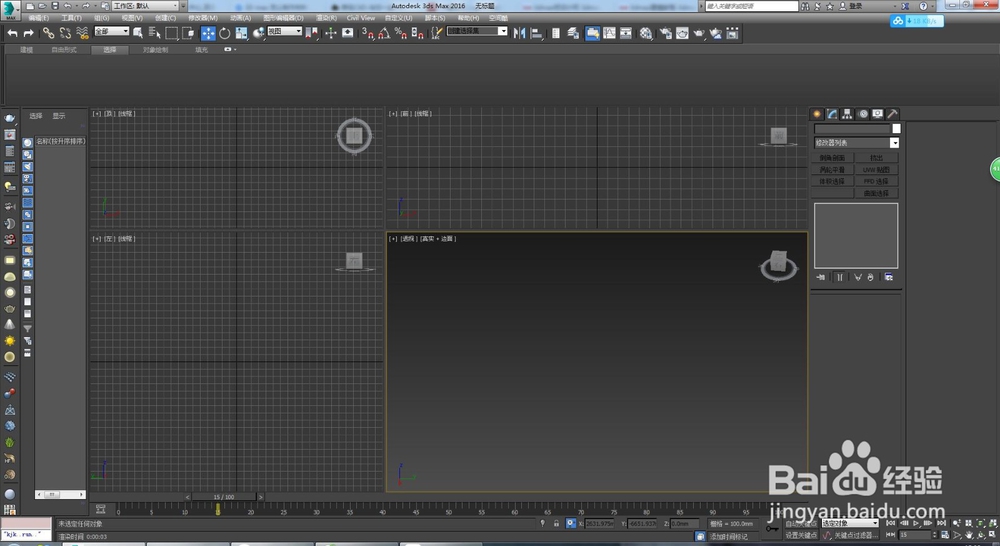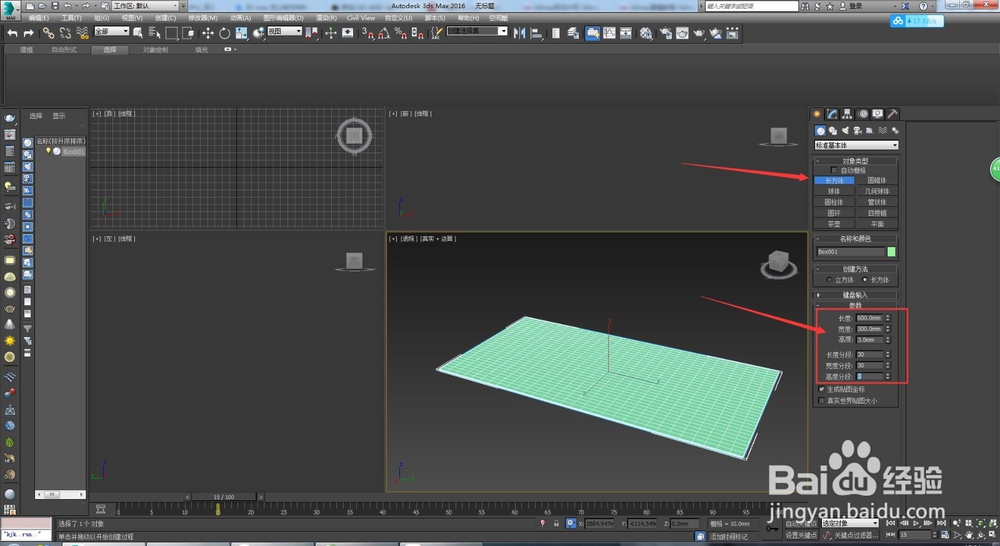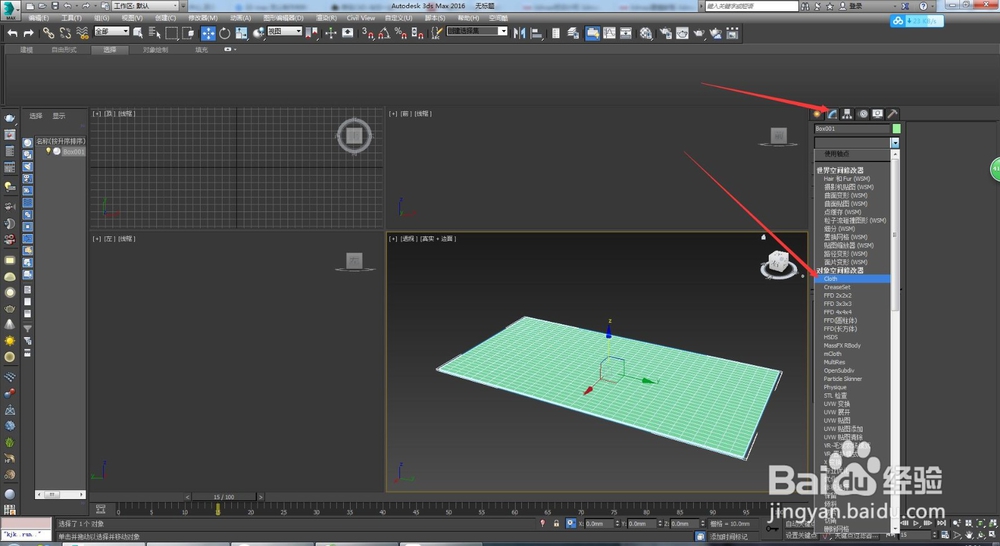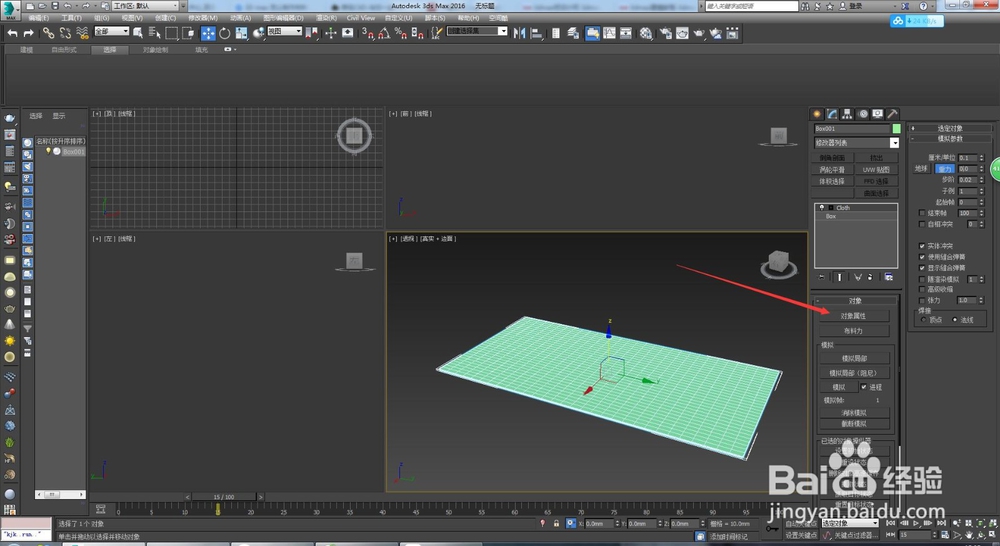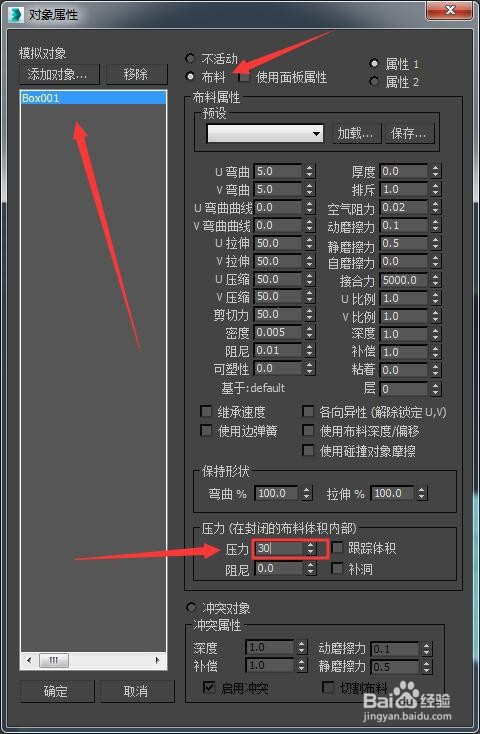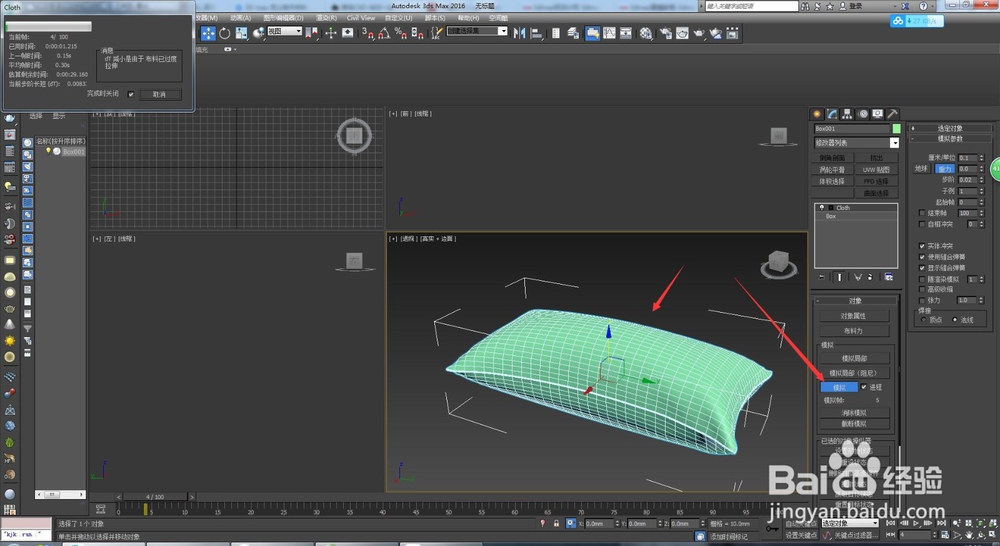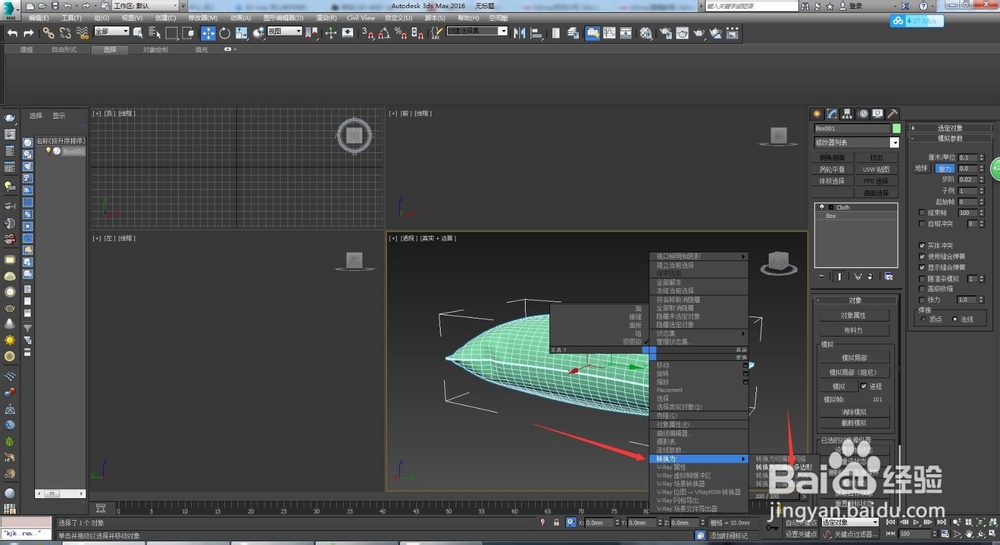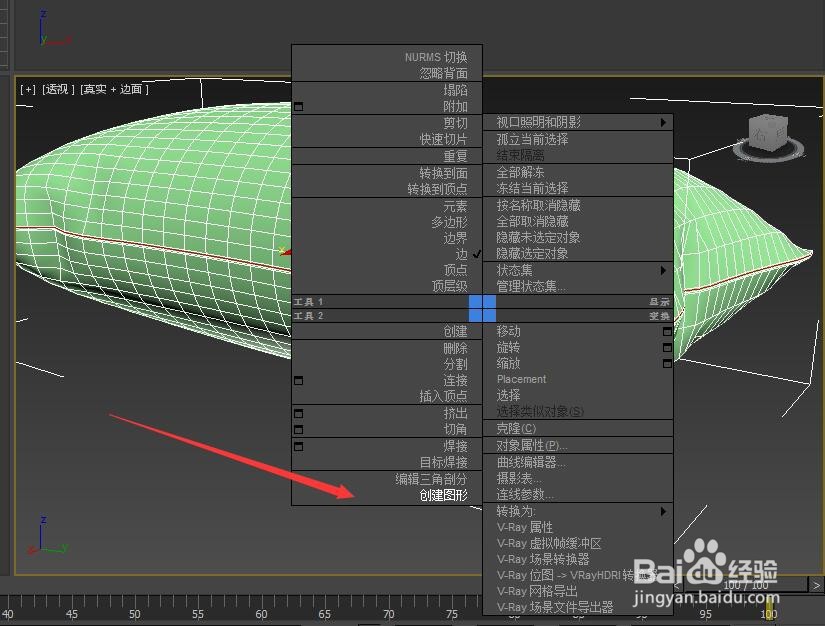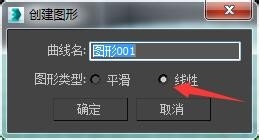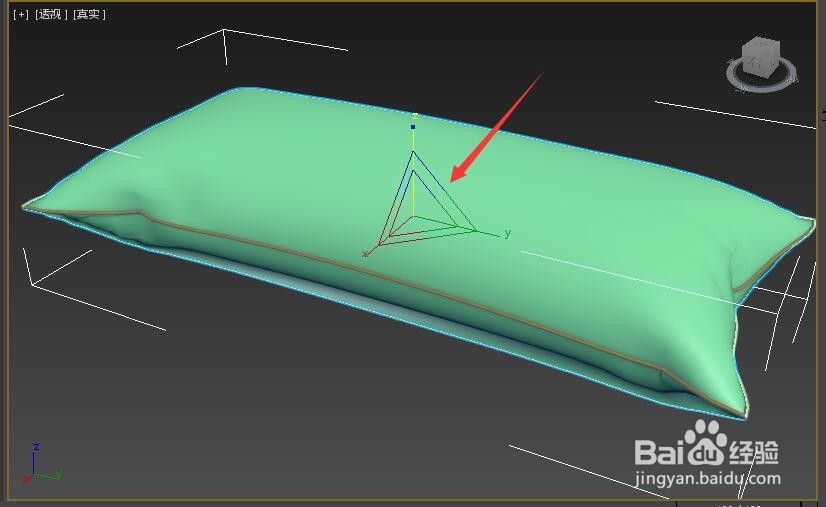3D max 怎么快速制作抱枕、枕头模型方法
1、打开3dmax软件新建文档
2、创建长方体模型尺寸根据自己需求,长方形或方形都可以,高度不要太多3mm就可以分段数30左右,高度3
3、选择变形工具找到“CLOTH”命令(这个是布料工具)
4、点击“对象属性”
5、选择长方形名称,设置为布料。给一个压力数值,其他可以不用管确定
6、点击模拟(模拟前可以把重力改为0,不然模拟时模型位置会下移)长方形会自动膨胀
7、把模拟后得到的模型,右键转换位可编辑多边形
8、现在准备制作枕头接缝进入模型选模式,选择接缝处的线一圈
9、右键创建图像选择线性(平滑会自动平滑线,与模型就不吻合了)
10、选择刚才创建的线在属性中,选择把渲染窗口中的渲染和视口启用勾选下面设置好线的粗细
11、模型基本上就好了如果觉得太鼓了可以用缩放压扁也可以用FFD工具去调节特殊的形状
12、附上材质,完成
声明:本网站引用、摘录或转载内容仅供网站访问者交流或参考,不代表本站立场,如存在版权或非法内容,请联系站长删除,联系邮箱:site.kefu@qq.com。
阅读量:73
阅读量:23
阅读量:51
阅读量:88
阅读量:64